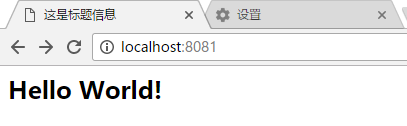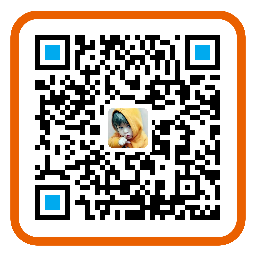配置项目
添加Project Structure
打开项目设置,快捷键ctrl + shift + alt
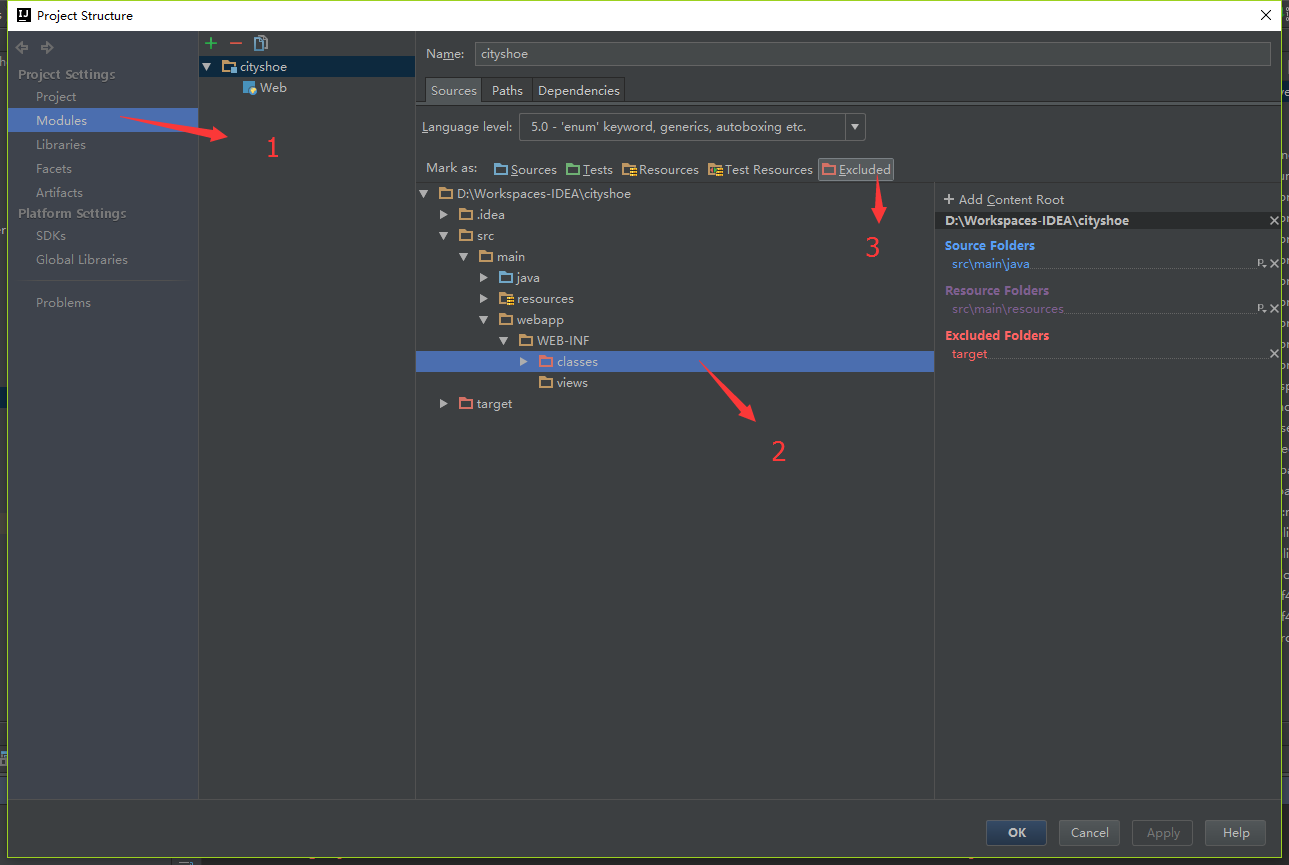
- 设置Modules
- 设置
classer编译文件目录提示:WEB-INF 默认没有classes目录,手动在 WEB-INF 目录中添加 classes 文件夹 - 把
classes文件夹设置为Excluded
设置Paths
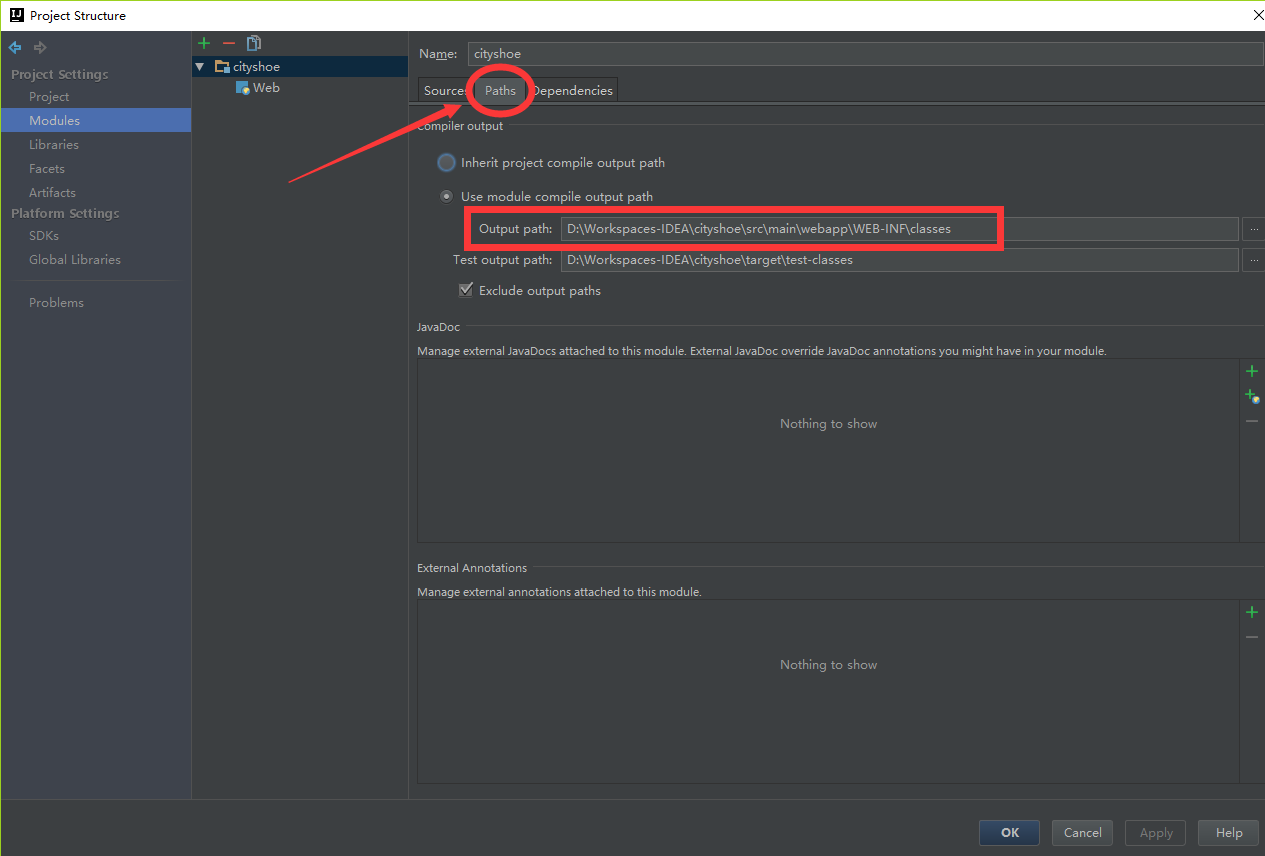
设置部署输出路径、路径为WEB-INF下新建的classes目录
添加需要部署的lib
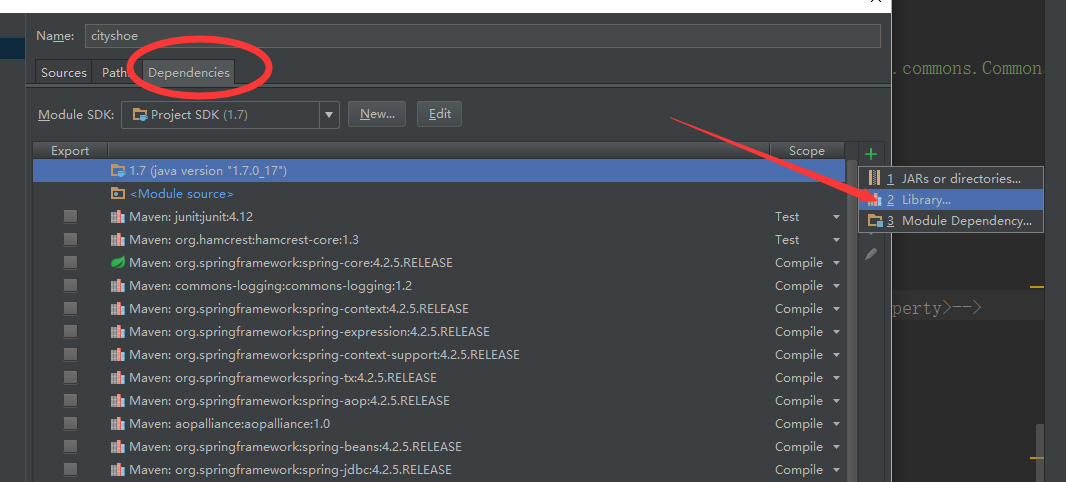
选中
Dependencies右边添加lib,出现一个下拉框、选择java
会弹出现有的lib、选择 Tomcat 7.0.23
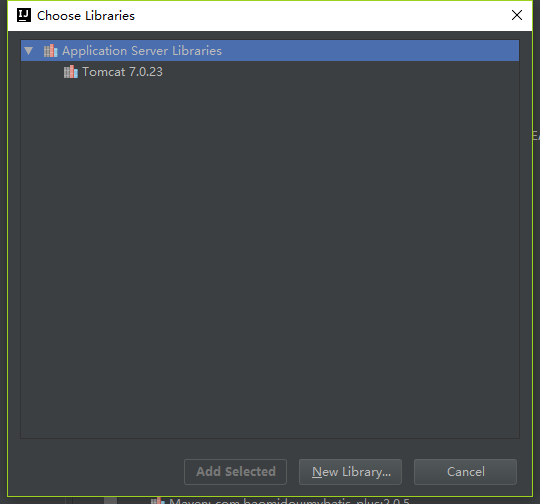
添加 Tomcat
IDEA 右上角点击图片红圈位置
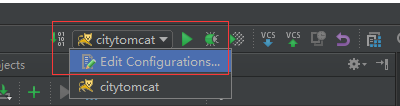
添加一个本地Tomcat
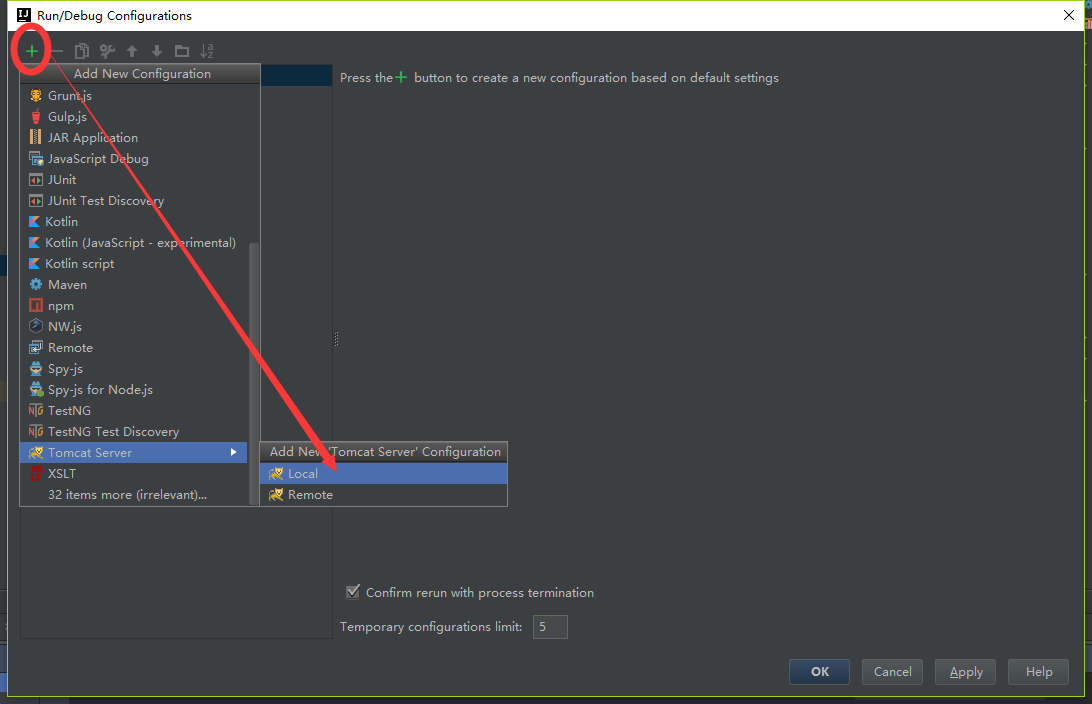
配置Tomcat信息
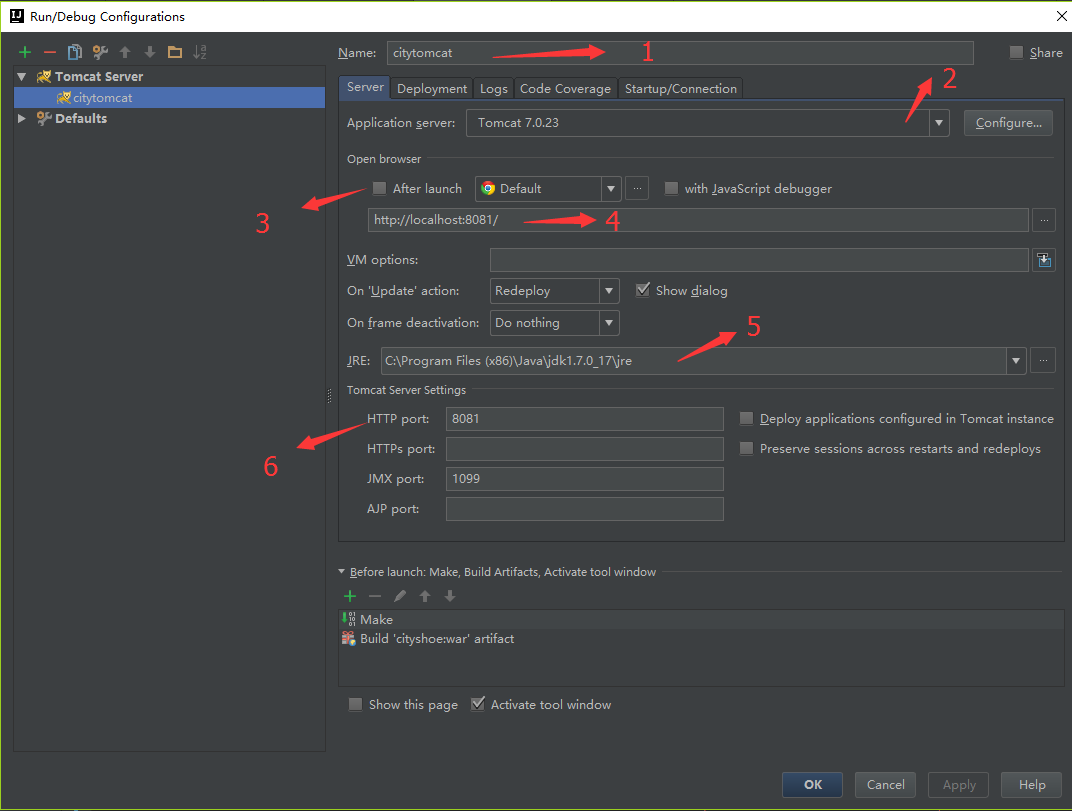
- 给这个Tomcat 取个名字吧
- 选择Tomcat目录
- 启动完Tomcat之后会自动用选定的浏览器打开项目
- 给Tomcat一个访问地址
- 选择JDK
- Tomcat 端口 默认即可
添加部署项目名
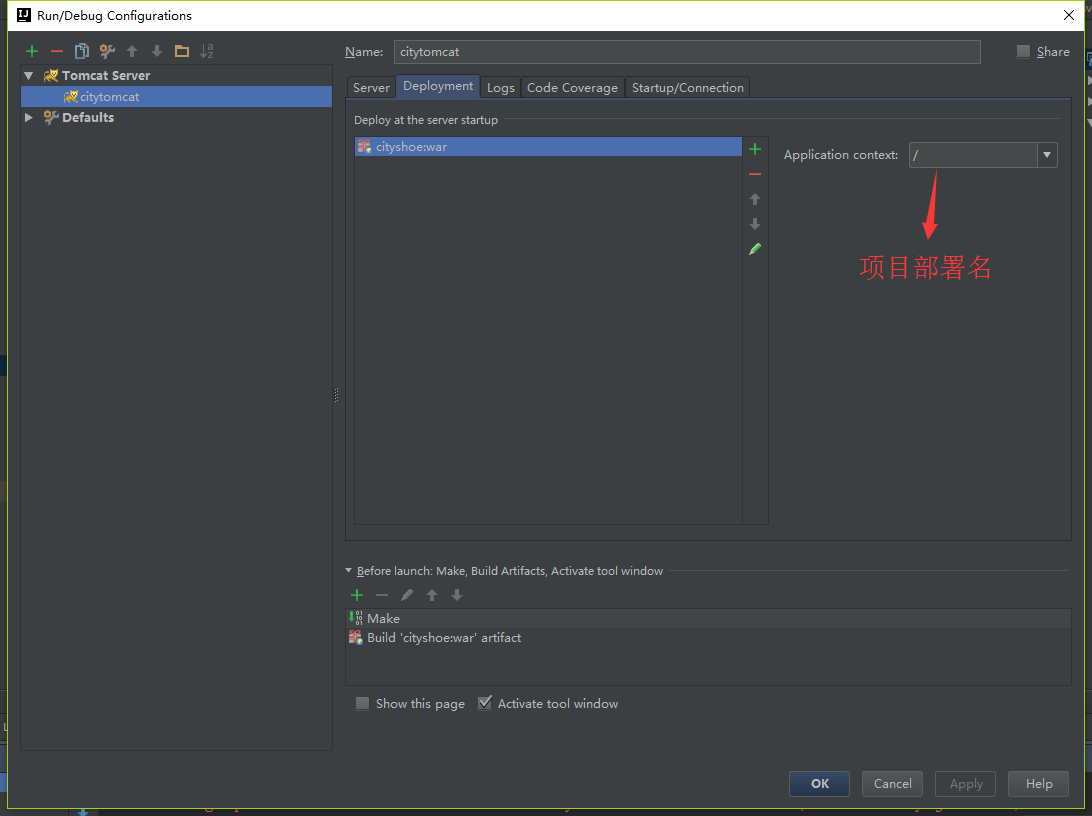
项目部署名浏览器访问项目的名字
与图七中第4点搭配使用,如改图片的项目部署名是/,那么访问地址是:
http://localhost:8081/
假如把项目部署名更改为hello,那么访问地址应该是:
http://localhost:8081/hello
启动Tomcat
点击Tomact小绿点、启动Tomcat
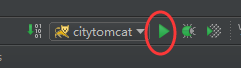
启动成功:
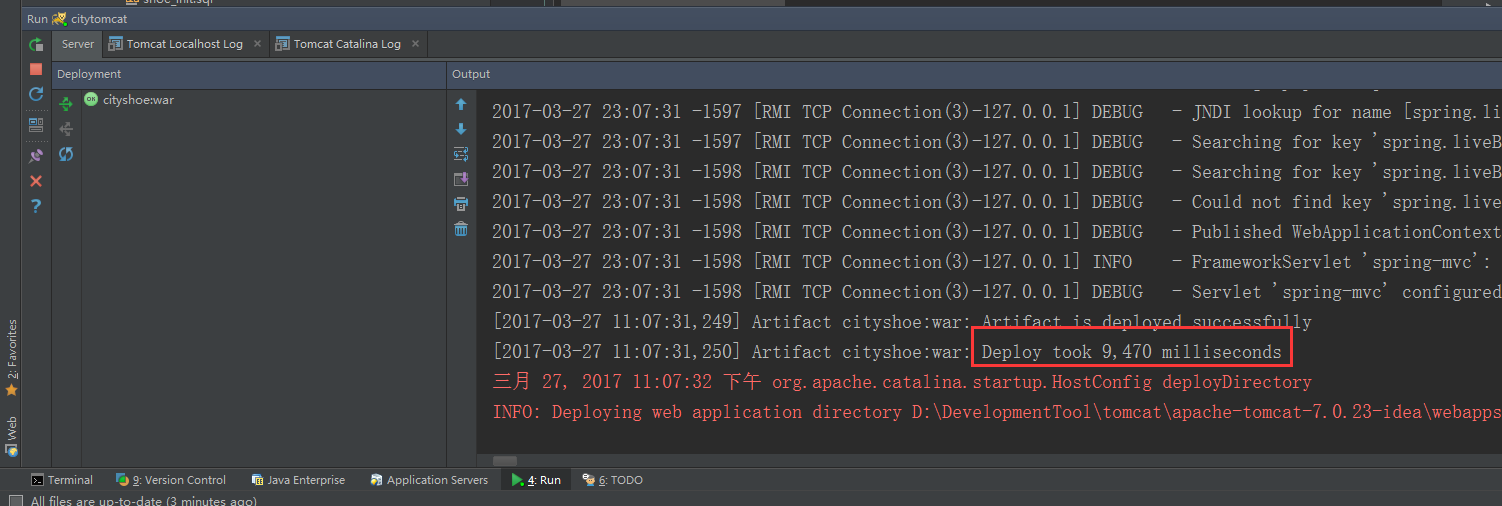
浏览器访问
输入地址:http://localhost:8081/
提示:如果你
图七中第3个步骤勾选了、浏览器会自动打开这个地址,否则需要手动输入地址!
效果图: